프린트 인쇄 오류 해결을 위한 완벽 가이드
프린터가 갑자기 작동을 멈추면 누구나 당황하게 마련입니다. 특히 긴급하게 문서를 인쇄해야 할 때는 더욱 그렇죠. 인쇄 오류는 아주 흔한 문제입니다. 하지만 다행히도 이를 해결할 수 있는 방법들이 여러 가지 있어요. 오늘은 프린트 인쇄 오류의 다양한 원인과 해결 방법을 상세히 알아보도록 할게요.
✅ 햄스터 알레르기에 대한 모든 정보와 예방 팁을 알아보세요.
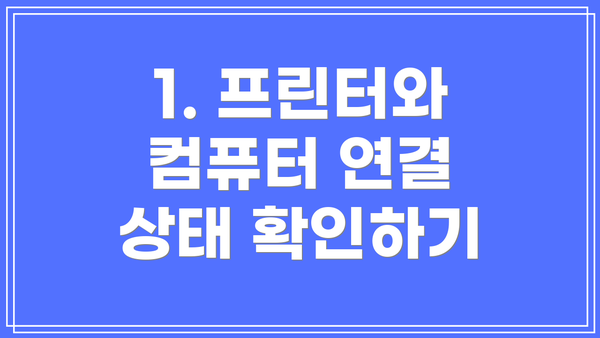
1. 프린터와 컴퓨터 연결 상태 확인하기
프린터가 인쇄하지 않는 가장 기본적인 원인은 연결 상태에요. 프린터와 컴퓨터가 제대로 연결되었는지 확인하는 것이 첫 단계입니다.
USB 케이블 연결 확인
USB로 연결된 경우, 케이블이 느슨하지 않도록 단단히 꽂혀 있는지 확인하세요. 필요하다면 케이블을 빼서 다시 꽂아보는 것도 좋은 방법이에요.
무선 프린터 연결 확인
와이파이를 통해 연결된 프린터는 네트워크가 제대로 설정되어 있는지 확인해야 합니다. 종종 무선 신호가 약해지거나 끊기기도 하니 요즘에는 무선 프린터 사용 시 어느 정도의 신호 세기를 확인하는 것이 중요합니다.
프린터 전원 체크
전원이 켜져 있는지, 프린터가 정상적으로 작동 중인지 꼭 확인하세요. 전원이 꺼져 있으면 더 이상 인쇄할 수 없게 되어버리니까요.
| 체크 항목 | 방법 |
|---|---|
| USB 케이블 상태 | 케이블이 느슨하거나 불량인지 확인 |
| 무선 프린터 연결 상태 | Wi-Fi 신호가 강하고 안정적인지 체크 |
| 프린터 전원 확인 | 전원이 켜져있는지 확인 |
✅ 스케치업 무료버전을 다운로드하고 설치하는 방법을 알아보세요!
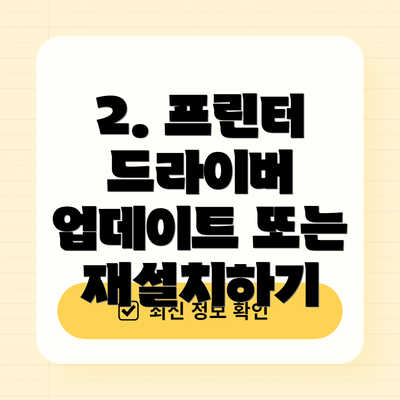
2. 프린터 드라이버 업데이트 또는 재설치하기
프린터 드라이버는 프린터와 컴퓨터 간의 통신을 돕는 중요한 소프트웨어입니다. 드라이버가 오래되거나 손상된 경우 인쇄 오류가 발생할 수 있어요.
드라이버 업데이트
프린터 제조사 홈페이지에서 최신 드라이버를 다운로드하고 설치하세요. 드라이버가 최신 버전인지 확인하는 것도 중요합니다. 이 과정을 통해 많은 문제가 해결될 수 있어요.
드라이버 삭제 후 재설치
제어판 > 장치 및 프린터에서 프린터 드라이버를 삭제한 후, 다시 설치해 보세요. 삭제 후 재설치를 통해 드라이버의 문제를 없앨 수 있습니다.
운영체제 호환성 확인
드라이버와 사용 중인 운영체제가 호환되는지 꼭 확인하세요. 호환되지 않을 경우 여러 가지 오류가 발생할 수 있어요. 드라이버 문제를 해결하면 인쇄 오류가 많이 사라질 테니, 이를 반드시 확인해 보세요.
✅ 2023년 네트워크 관리사 2급 필기 기출문제를 미리 알아보세요!
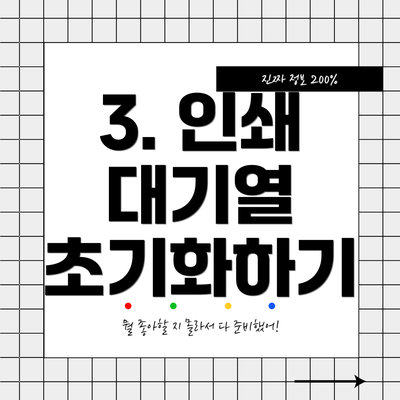
3. 인쇄 대기열 초기화하기
인쇄 작업이 많거나 중간에 오류가 발생하면 인쇄 대기열이 막혀 인쇄가 되지 않는 경우가 생겨요. 이런 경우 대기열을 초기화하는 것이 큰 도움이 됩니다.
인쇄 대기열 확인
제어판 > 장치 및 프린터에서 현재 대기 중인 인쇄 작업을 확인해 보세요.
모든 작업 취소
대기열에 남아 있는 작업들을 모두 취소하면 새로운 인쇄 작업을 받을 수 있습니다. 이렇게 하면 대기열이 정상적으로 작동할 수 있도록 돕게 됩니다.
인쇄 스풀러 서비스 초기화
Windows 검색창에서 ‘서비스’를 검색하고 인쇄 스풀러 서비스를 다시 시작해 보세요. 대기열을 초기화하면 인쇄가 재개되는 경우가 많답니다.
✅ 치와와의 매력과 특성을 지금 바로 알아보세요!

4. 프린터 설정 및 기본 설정 확인하기
가끔 프린터의 기본 설정이 잘못되어 인쇄가 되지 않는 경우가 생겨요. 여러 대의 프린터가 연결되어 있다면 기본 프린터 설정을 꼭 확인해 보세요.
기본 프린터 설정
여러 대의 프린터를 사용하는 경우, 원하는 프린터가 기본 프린터로 설정되어 있는지 확인하는 것이 중요합니다.
인쇄 품질 설정 확인
프린터 속성에서 인쇄 품질, 용지 크기, 인쇄 방향 등을 점검하세요. 모든 설정이 맞는지 확인해 주셔야 해요.
잉크 또는 토너 잔량 확인
잉크와 토너가 부족하면 인쇄가 제대로 되지 않아요. 잔량을 확인하고 부족할 경우에는 교체해 주세요. 기본 설정을 잘못하면 인쇄가 되지 않으니 꼭 확인해 보세요.
✅ 햄스터 알레르기의 원인과 예방 방법을 알아보세요.

5. 네트워크 연결 문제 해결하기
와이파이로 연결된 프린터는 네트워크 연결 문제가 인쇄 오류를 발생시킬 수 있어요. 이럴 때는 네트워크 연결 상태를 확인하고 문제가 있을 경우 재설정해 보세요.
프린터 네트워크 재설정
프린터의 네트워크 설정에서 와이파이를 재설정하세요. 간혹 와이파이 연결 설정이 바뀌는 경우가 있으니 참고하시기 바랍니다.
라우터 재부팅
라우터를 껐다가 다시 켜면 네트워크가 새로 고쳐져 문제를 해결하는 데 도움이 될 수 있어요.
IP 주소 확인
프린터의 IP 주소가 변경되었는지 확인하고 필요할 경우 프린터를 다시 설정하세요. 네트워크 연결 문제는 와이파이 환경에 따라 자주 발생할 수 있으니 주기적으로 점검해 주세요.
✅ 햄스터 알레르기의 원인을 쉽게 알아보세요.
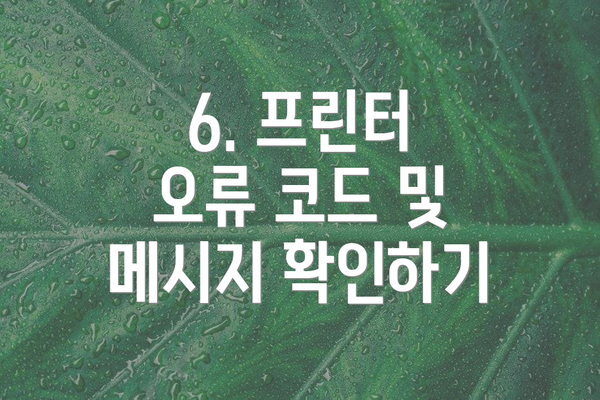
6. 프린터 오류 코드 및 메시지 확인하기
프린터 오류 코드나 에러 메시지는 문제의 원인을 파악하는 데 큰 도움이 됩니다. 각 프린터 모델마다 오류 코드의 의미가 다르니 오류 메시지를 체크해 보고 제조사 매뉴얼을 참조하세요.
오류 코드 확인
프린터 화면이나 컴퓨터의 알림에서 오류 코드를 확인하세요. 이를 통해 무엇이 잘못되었는지를 확인할 수 있어요.
제조사 홈페이지 참고
오류 코드에 대한 설명을 제조사 홈페이지에서 찾아볼 수 있어요. 필요한 경우, 고객센터에 오류 코드와 함께 문의해 보세요.
오류 메시지 기록
문제를 해결하기 위해 오류 메시지를 기록해 두는 것도 중요합니다. 메모를 해 두면 필요할 때 도움을 줄 수 있어요.
Q&A: 프린터 인쇄 오류에 대한 자주 묻는 질문
Q: 프린터 드라이버를 업데이트했는데도 인쇄가 안 되는 이유는 무엇인가요?
A: 드라이버를 업데이트했음에도 인쇄가 되지 않는 경우는 여러 가지 원인이 있을 수 있어요. 우선 드라이버가 운영체제와 완벽하게 호환되는지 확인해 보세요. 필요하다면 프린터를 재부팅하거나 네트워크 연결을 다시 설정해 보세요. 만약 문제가 지속된다면, 다른 컴퓨터에 연결하여 문제가 드라이버 때문인지 확인하는 것도 도움이 됩니다.
Q: 프린터 대기열이 자주 막히는 이유는 무엇인가요?
A: 프린터 대기열이 자주 막히는 것은 인쇄 작업이 많거나 중간에 중단된 경우에 발생할 수 있어요. 대기열이 꽉 차면 새로운 인쇄 작업을 받을 수 없으니, 모든 작업을 취소하고 인쇄 대기열을 초기화해 주세요.
결론
이제 프린트 인쇄 오류의 다양한 원인과 해결 방법에 대해 잘 알게 되셨죠? 프린터의 작동이 멈추는 것은 여러 가지 이유가 있을 수 있지만, 이 글에서 소개한 방법을 차근차근 따라 하시면 대부분의 문제를 해결할 수 있을 거예요. 프린터는 우리가 매일 사용하는 중요한 도구이니, 주기적인 점검과 관리가 필요합니다. 프린트 오류를 만났을 땐 당황하지 말고, 아래의 해결 방법을 활용해 보세요. 프린터가 원활히 작동하게 되어 여러분의 안도감을 줄 것입니다.
자주 묻는 질문 Q&A
Q1: 프린터 드라이버 업데이트 후에도 인쇄가 되지 않는 이유는 무엇인가요?
A1: 드라이버가 운영체제와 호환되는지 확인하고, 필요 시 프린터를 재부팅하거나 네트워크 연결을 재설정해 보세요. 문제가 계속되면 다른 컴퓨터에 연결해 문제를 확인해 보세요.
Q2: 프린터 대기열이 자주 막히는 이유는 무엇인가요?
A2: 인쇄 작업이 많거나 중간에 중단된 경우 대기열이 막힐 수 있습니다. 모든 작업을 취소하고 대기열을 초기화하면 새로운 인쇄 작업을 받을 수 있습니다.
Q3: 네트워크 연결 문제를 어떻게 해결하나요?
A3: 프린터의 네트워크 설정에서 와이파이를 재설정하고, 라우터를 재부팅하거나 IP 주소를 확인하여 문제를 해결하세요. 주기적인 점검도 필요합니다.
